كيفية ضغط ملفات Fraps على جهاز الكمبيوتر الخاص بك
يسأل الكثير من الناس ، "لماذا ملفات Fraps كبيرة جدًا؟" تحتوي ملفات Fraps على حجم ملف ضخم لأنها تستخدم برنامج ترميز فيديو غير مضغوط يتيح التقاط الشاشة بالكامل وبجودة عالية. بالإضافة إلى ذلك ، Fraps هو برنامج Windows يستخدم لالتقاط أو تسجيل الفيديو. يستخدم Fraps أيضًا لإنشاء أفلام من أي موقع ويب. لذلك ، إذا كنت تريد ضغط ملفات Fraps ، فاستخدم أفضل تطبيق لضغط الفيديو.
ولكن قبل أن نناقش كيفية ضغط ملفات fraps ، سنعرف كل شيء عن برنامج Fraps أولاً. Fraps هو برنامج Windows عالمي يمكنك استخدامه لتسجيل الألعاب باستخدام تقنية DirectX أو OpenGL الرسومية. يمكنك أيضًا استخدام هذا التطبيق لالتقاط لقطات شاشة عن طريق الضغط على مفتاح واحد. علاوة على ذلك ، إذا كنت ترغب في تسجيل لعبتك ، فيمكنك استخدام هذه الأداة لفحص أبرز الألعاب بجودة عالية.
الآن بعد أن عرفت ما هي ملفات Fraps ، سنواصل العمل كيفية ضغط ملفات Fraps باستخدام معظم ضواغط الفيديو.

الجزء 1. ما هي ملفات التسجيل Fraps
عادةً ما يكون لملفات Fraps امتداد ملف .avi ، مما يشير إلى حجم ملف كبير. كما ذكرنا سابقًا ، تقوم Fraps أيضًا بتسجيل فيديو عالي الجودة بدقة عالية ومعدل بت عالي. تستخدم هذه الأنواع من الملفات برنامج ترميز فيديو غير مضغوط ، مما يجعلها ذات حجم ملف ضخم. عندما يكون ملفك غير مضغوط ، فإن ملفك يعني أنه يحتوي على حجم ملف كبير. على الرغم من أن ملفات Fraps تحتوي على أحجام ملفات ضخمة ، إلا أنها لا تزال تتمتع بدقة ممتازة ، وهو أمر رائع إذا كنت تقوم بتسجيل لعبة أو فيلم.
علاوة على ذلك ، يعمل برنامج Fraps بشكل أفضل إذا تم إلغاء تنشيط وظائف VSYNC. ومع ذلك ، إذا قمت بتسجيل لعبة كاملة باستخدام Fraps ، سيزداد حجم ملفات Fraps ، لذلك تحتاج إلى ضغطها لتوفير مساحة على جهازك. استمر في قراءة هذه المقالة لمعرفة أفضل طريقة لضغط مقاطع فيديو Fraps.
الجزء 2. أفضل طريقة لضغط مقاطع فيديو فرابس
نظرًا لأن ملفات Fraps ذات حجم ملف كبير ، يبحث العديد من الأشخاص عن طريقة لضغط هذه الأنواع من الملفات. ومع ذلك ، يواجه الأشخاص صعوبة في البحث عن أفضل تطبيق لضغط الفيديو. لهذا السبب بحثنا عن أفضل أداة لضغط الفيديو على الإنترنت واخترنا الأفضل من بينها. سيعلمك هذا الجزء كيفية ضغط ملفات Fraps باستخدام أفضل أداة لضغط الفيديو.
Tipard Video Converter Ultimate هو في الأصل محول فيديو مع العديد من ميزات التحرير المتقدمة. تشمل ميزاته الأخرى ضاغط الفيديو ، ومزيل العلامات المائية للفيديو ، ومقطع الفيديو ، وعاكس الفيديو ، والمزيد من Toolbox. بالإضافة إلى ذلك ، في ميزة ضاغط الفيديو ، يمكنك ضبط حجم وتنسيق ودقة الفيديو لتقليل حجم ملفك. أيضًا ، لن تواجه صعوبة في استخدام هذه الأداة لأنها تحتوي على واجهة مستخدم بسيطة. علاوة على ذلك ، فهو يدعم العديد من تنسيقات الملفات ، مثل AVI و MP4 و MOV و MKV و VOB و FLV و WebM و 500+ تنسيق آخر. ما هو رائع أيضًا في Tipard Video Converter Ultimate هو أنه يمكنك ضغط الملفات بسرعة من خلال عملية الضغط السريعة.
علاوة على ذلك ، يمكنك تنزيل هذا التطبيق على جميع منصات الوسائط ، بما في ذلك Windows و Mac و Linux. مهتم بهذه الأداة؟ اتبع الإرشادات البسيطة أدناه لمعرفة كيفية ضغط مقاطع الفيديو باستخدام Tipard Video Converter Ultimate.
كيفية ضغط مقاطع فيديو Fraps باستخدام Tipard Video Converter Ultimate:
الخطوة1أولا، تحتاج إلى تحميل Tipard Video Converter Ultimate من خلال النقر فوق تحميل الزر أدناه لنظام التشغيل Windows أو Mac. بعد تثبيته ، قم بتشغيل التطبيق على جهازك.
الخطوة2على الواجهة الرئيسية للبرنامج ، انتقل إلى الأدوات لوحة ، ثم حدد ملف ضاغط الفيديو ميزة.
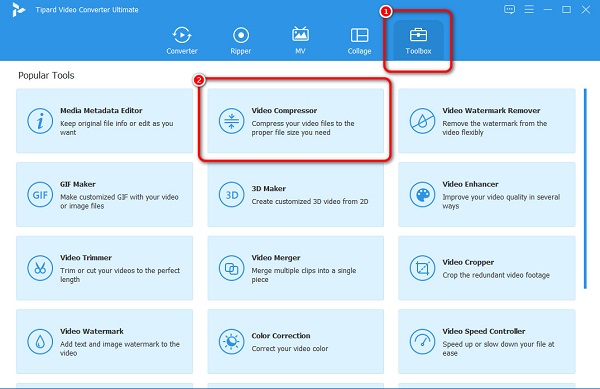
الخطوة3بعد ذلك ، قم بسحب ملف Frap وإفلاته من مجلدات الكمبيوتر إلى ملف زائد (+) مربع التوقيع لتحميل الفيديو الذي تريده ضغط. أو يمكنك فقط النقر فوق ملف زائد (+) زر تسجيل لاستيراد مقاطع الفيديو.
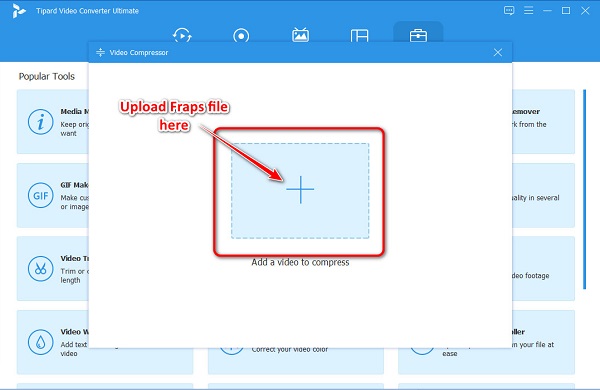
الخطوة4وفي الواجهة التالية ، سترى أنه يمكنك ضبط مقاطع الفيديو الخاصة بك المقاسات, شكلو قرار. لتقليل الحجم ، انقر فوق أعلى / أسفل السهم أو تحريك المنزلق إلى اليسار.
بعد ذلك ، سترى النسبة المئوية التي سيتم تخفيضها في ملفك.
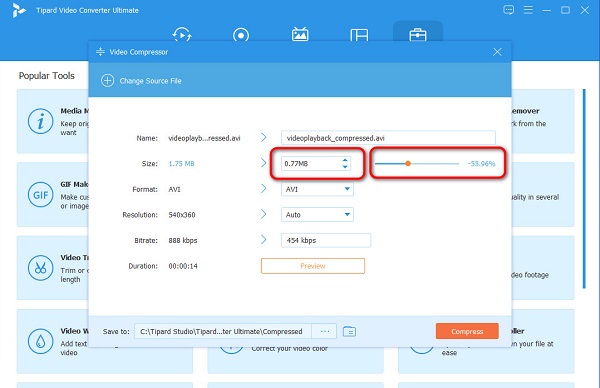
الخطوة5بعد ذلك ، يمكنك معاينة ملفك لمشاهدة التغييرات في ملفك. إذا كنت مستعدًا لضغط الفيديو ، فانقر فوق ضغط زر. وبعد ذلك ، انتظر بضع ثوان ، وهذا كل شيء! يمكنك الآن عرض الفيديو المضغوط الخاص بك على ملفات الكمبيوتر الخاص بك.
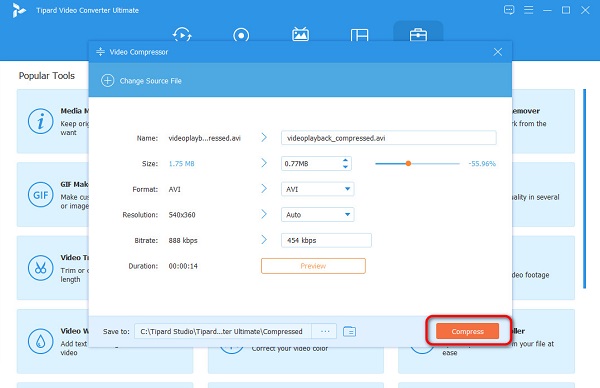
بسيط ، أليس كذلك؟ بمجرد اتباع هذه الخطوات البسيطة ، يمكنك ضغط مقاطع فيديو Fraps بسهولة.
الجزء 3. كيفية ضغط مقاطع فيديو Fraps باستخدام برنامج VirtualDub
تطبيق مجاني آخر يمكنك استخدامه لضغط مقاطع الفيديو هو برنامج VirtualDub. VirtualDub هو تطبيق مفتوح المصدر مما يعني أنه يمكن الوصول إليه بشكل عام. أيضًا ، يمكن لأي شخص رؤية الكود وتعديله وتوزيعه. برنامج VirtualDub هو أداة مساعدة لنظام التشغيل Windows يمكنك استخدامها إذا كنت تريد ضغط مقاطع فيديو Fraps دون خسارة. على الرغم من أنه لا يحتوي على برنامج ترميز فيديو مدمج ، إلا أنه يمكنك تثبيته وتحميله على التطبيق طالما أنه مدعوم.
علاوة على ذلك ، يحتوي أيضًا على واجهة برمجية سهلة الاستخدام ، مما يجعلها أداة سهلة الاستخدام. ومع ذلك ، لا يحتوي على ميزات التحرير التي يمكنك استخدامها لتحسين ملفك. كما أنه يدعم تنسيقات ملفات محدودة ، مثل AVI و DivX و MP4.
كيفية ضغط مقاطع الفيديو باستخدام برنامج VirtualDub:
الخطوة1أولاً ، ابدأ ملف ضاغط الفيديو والصحافة CTRL + O لتحديد موقع ملف Fraps الذي تريد ضغطه. بعد ذلك ، سيقوم التطبيق بتنزيل الملف والاطلاع على واجهة مثل تلك الموجودة أدناه. يطلق عليه عرض المخطط الزمني.
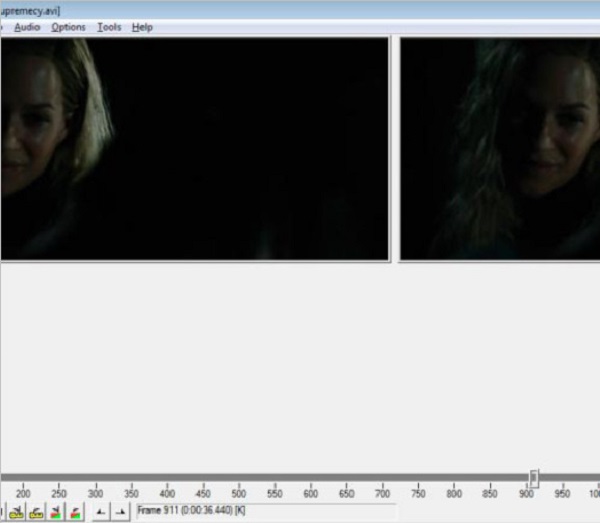
الخطوة2وبعد ذلك ، انقر فوق فيديو ، وحدد ملف ضغط الخيار ، أو يمكنك الضغط على CTRL + P. ومن الترميز القائمة التي ستطالبك ، حدد Xvid MPEG-4 Codec وانقر فوقه. الخيار الذي تحتاج إلى ضبطه على ملف ضبط النافذة هي الهدف معدل البت. عندما تفتح هذه النافذة لأول مرة ، سترى معدل البت الأصلي للفيديو الخاص بك. في هذه الحالة ، يكون معدل البت الأصلي للملف 700 كيلوبت في الثانية ؛ سنقوم بتغييره إلى 300 كيلوبت في الثانية لتقليل حجم ملفك. ثم ، انقر فوق OK .
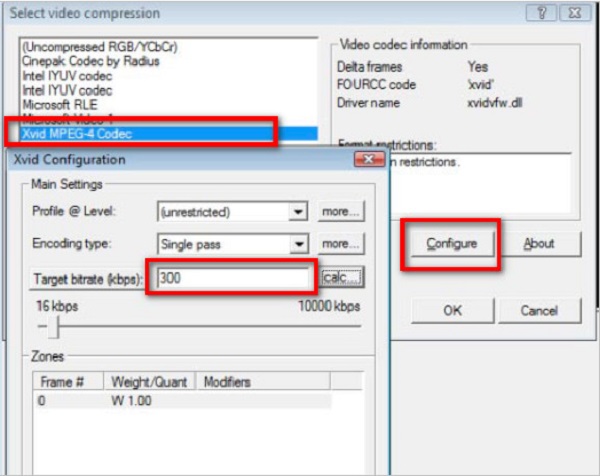
الخطوة3سننشئ الأرشيف عن طريق الاختيار قم بتقديم > حفظ باسم AVI ووضع اسم جديد لملفك المضغوط. بعد الانتهاء من الضغط ، يمكنك الآن التحقق من حجم الملف الخاص بك.
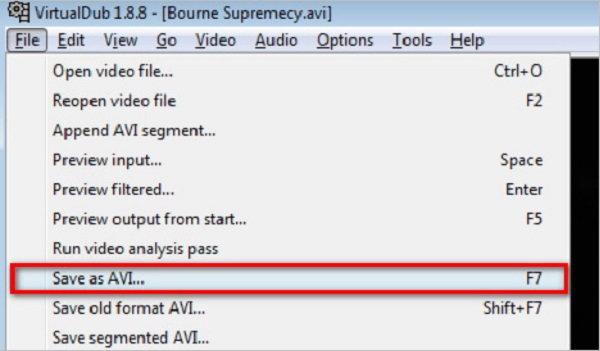
الجزء 4. أسئلة وأجوبة حول كيفية ضغط ملفات Fraps
كم من الوقت يسجل Fraps مقطع فيديو؟
يمكن لـ Fraps تسجيل مقاطع فيديو تصل مدتها إلى دقيقتين فقط. يمكن لـ Fraps تسجيل مقاطع فيديو بمعدل 120 إطارًا في الثانية. ومع ذلك ، على الرغم من أنه لا يمكنه التسجيل إلا لفترة قصيرة ، إلا أن الفيديو الخاص بك سيظل غير مضغوط.
لماذا يمكنني تسجيل 30 ثانية فقط في Fraps؟
عادة ، يمكنك التسجيل على Fraps أطول من 30 ثانية. ولكن إذا كنت تستخدم الإصدار التجريبي المجاني ، فأنت مقيد بأقل من 30 ثانية من التسجيل.
هل OBS أفضل من Fraps؟
يمكن لـ Fraps تسجيل مقاطع فيديو بدقة 4K و 8k ، لكن الملفات ذات حجم ملف كبير ، مما قد يتطلب منك استخدام قرص خارجي. في المقابل ، يمكن لـ OBS Studio تسجيل مقاطع فيديو عالية الجودة في ملفات مضغوطة ، مما سيساعدك على توفير مساحة على جهازك.
وفي الختام
الآن بعد أن سؤالك عن كيفية ضغط ملفات Fraps تم الرد ، يمكنك الآن اختيار الطريقة التي ستستخدمها لضغط ملفاتك. كل ما تختاره من بين الأساليب المعروضة سيساعدك على تحقيق هدفك المنشود. ولكن إذا كنت تفضل استخدام أداة رائعة مع العديد من ميزات التحرير المتقدمة ، فاستخدم Tipard Video Converter Ultimate.







